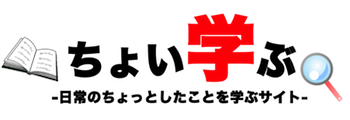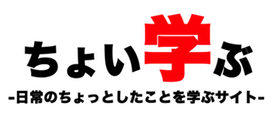【スポンサードリンク】
Facebook上へ簡単にYoutube動画を埋め込みする方法を紹介!実際にやってみたが、非常に簡単であった。
だが、一方でFacebook上で共有しないほうがよい動画についても紹介する。
PC版Facebookで簡単にYoutube動画を埋め込みする方法
PC版Facebookを使っている場合、2通りの方法でYoutube動画を自分のタイムライン上に公開することが出来る。
① Youtube動画から直接公開する
Youtubeを開いて、動画プレイヤーの下いある[共有]タブからFacebookアイコンをクリックし、公開するだけでその動画を自分のタイムラインで紹介することが可能である。
今観ていて「これ、面白い!」と思った動画をそのままシームレスに公開することが出来る。
② Facebookの投稿から公開する
Facebookの[今どんな気持ち?]の所にYoutubeの動画を貼り付けると、勝手にサムネイル画像が生成されてそのまま投稿が可能になる。
どちらでも結果は同じなので、好きな方で投稿すると良い。
なお、どちらの場合でもうまく投稿ができない場合はYoutubeの投稿者が「埋め込みを禁止している」ことが挙げられる。
その場合は、Facebook上で再生されるというよりもYoutubeへ一旦ページ遷移して再生されることになる。
【スポンサードリンク】
スマホ版Facebookではどうやるの?
スマホ版ではFacebookの投稿から直接Youtube動画を紹介する機能はないので、YoutubeからFacebookへ投稿する必要がある。
やり方は、投稿したいYoutubeを開いて、動画上にある「→」ボタンをタップすると「Facebook」という項目が出てくるので、それで投稿が可能になる。
Facebookを埋め込みする際の注意点は?
基本的には、Youtubeに公開されている動画であればFacebookへ投稿しても問題ないが、著作権を侵害しているものに限っては別である。
例えば、テレビ番組を録画したものを投稿している、DVDからデータを引き出して動画化したものを公開しているなど少し考えると
「あれ?これ著作権大丈夫なのかな?」
というものに関してはFacebook上へ投稿しないほうがよい。
仮にしたことによって、アカウント停止をされる可能性も0ではない。
では、どういう動画がOKなのかと言えば、公式サイトが公開している動画のみとなる。
例えば、テレビゲームのプロモーション動画、予告動画などである。
本編は基本的には著作権侵害になるでFacebook上で公開しないほうがよい。
【スポンサードリンク】